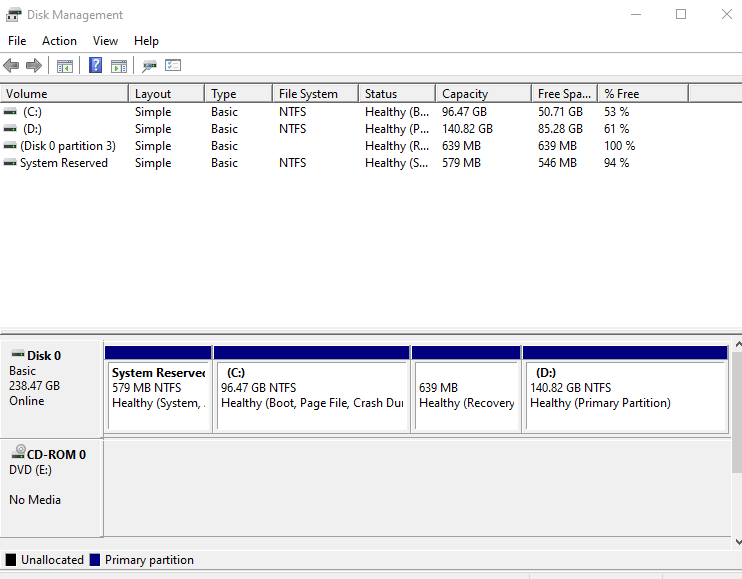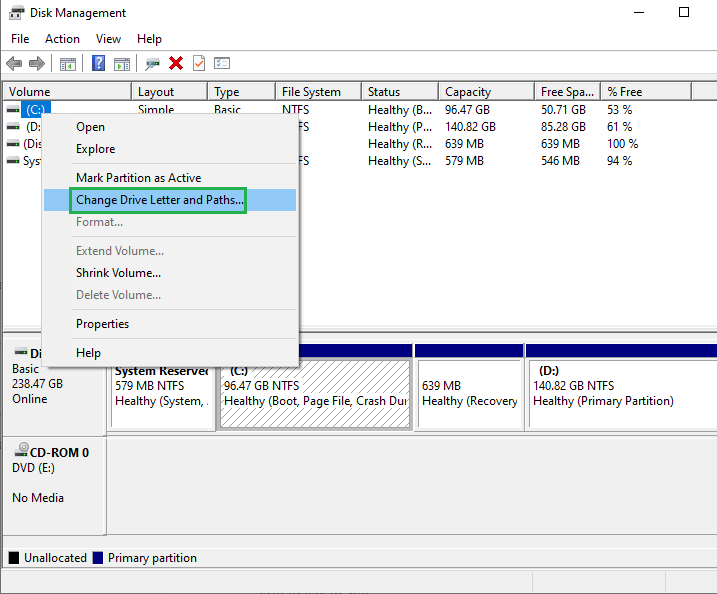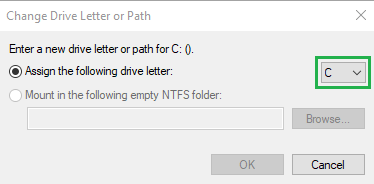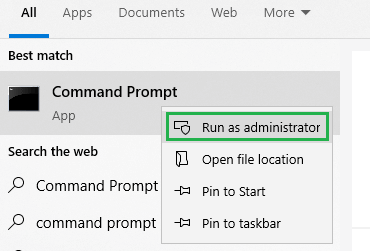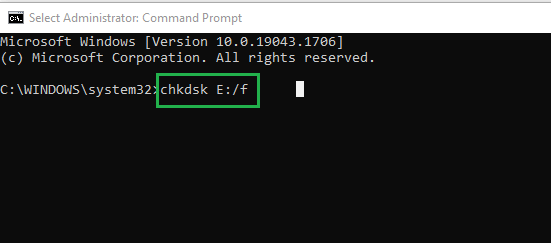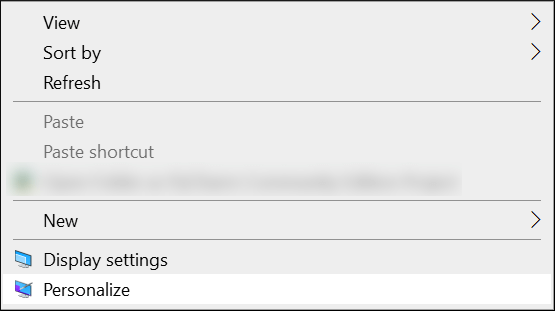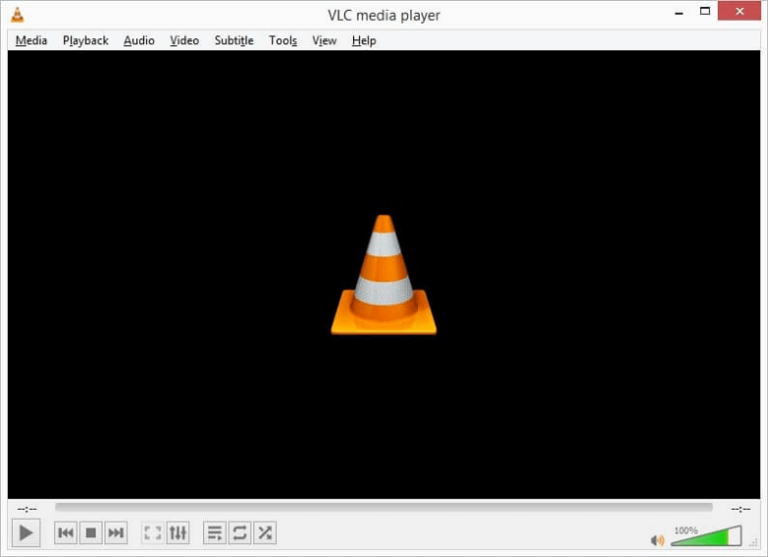Способы устранения проблемы с воспроизведением видео с видеорегистратора
Видеорегистратор — это камера, прикрепленная к машине, которая записывает все, что происходит перед автомобилем. Видеорегистратор — лучшее доказательство того, что вы попали в аварию. Эти камеры даже лучше, чем те, что есть на вашем телефоне. К сожалению, эти камеры не идеальны. Иногда видео повреждены или испорчены из-за различных распространенных видеоошибок или причин. В этом блоге будут рассмотрены способы восстановления поврежденных видеорегистраторов.
Однако, прежде чем продолжить, давайте рассмотрим причины или возможные причины повреждения видеофайлов видеорегистратора.
Возможные причины искажения видео с видеорегистратора
Видеорегистраторы — один из лучших инструментов безопасности в дороге. Они помогли людям обезопасить свои автомобили от угона, хорошо сняли аварию и даже поймали человека, который ее вызвал. Если вы хотите получить видеорегистратор для себя, вы должны проверить приведенный ниже блог, чтобы узнать о некоторых распространенных ошибках, которые могут испортить видео с видеорегистратора.
Программы для Windows, мобильные приложения, игры - ВСЁ БЕСПЛАТНО, в нашем закрытом телеграмм канале - Подписывайтесь:)
- В видеорегистраторе в качестве носителя используется некачественная память.
- Когда пользователь извлекает карту памяти или носитель видеорегистратора во время записи видео.
- Ваш накопитель заполнен, и тем не менее видеорегистратор, записывающий видео, может повредить файлы.
- Использование карт памяти на нескольких устройствах может привести к повреждению видеофайлов.
- Во время передачи видеофайлов на мобильный или компьютер.
Методы восстановления поврежденных или поврежденных видео с видеорегистратора
Видеорегистраторы — отличный способ убедиться, что вы можете доказать правду о происшествии. Однако, если видео повреждено, это может быть сложно сделать. Поэтому мы перечислили различные решения (ручные и профессиональные) для исправления поврежденных видео с видеорегистратора.
- Восстановление поврежденных видео с видеорегистратора с помощью VLC Player
- Изменить букву диска и путь
- Запустите команду Chkdsk
- Профессиональный сторонний инструмент для восстановления видео
Выше приведены методы, помогающие пользователям восстановить поврежденный или поврежденный видеофайл видеорегистратора. Следуйте каждому из них со всеми шагами, чтобы выполнить задачу.
1-й метод: используйте VLC для восстановления поврежденных видео с видеорегистратора
VLC Media Player — это бесплатный медиаплеер с открытым исходным кодом, позволяющий открывать и воспроизводить видеофайлы различных форматов. Кроме того, эксперты также предлагают использовать эту утилиту для исправления незначительных повреждений видеофайлов, таких как исправление проблемы с воспроизведением зашифрованного видео в VLC Player. Ниже приведены шаги по использованию проигрывателя VLC в качестве инструмента восстановления.
- Откройте видеофайл видеорегистратора с помощью Медиаплеер VLC.
- Теперь нажмите на Инструменты меню.
- Выбирать Настройки из списка.
- Теперь коснитесь Вход/кодек.
- Здесь прокрутите до опции Поврежден или неполный файл AVI и нажмите кнопку падать.
- После этого выберите вариант Всегда исправлять и нажмите Сохранять.
Это шаги по восстановлению поврежденных видеофайлов проигрывателя VLC Media. После выполнения шагов проверьте, устранено ли повреждение или нет. Если нет, перейдите к следующему устранению неполадок вручную, чтобы восстановить поврежденные видео с видеорегистратора.
2-й метод: изменить букву диска и путь
Выполните следующие шаги, чтобы изменить букву диска и путь. Это помогает удалить затронутый том диска или недоступное место на диске и создает новый путь и букву диска.
- В строке поиска Windows введите Управление диском и нажмите ввод.

- Здесь выберите свой Водить машину и щелкните по нему правой кнопкой мыши.
- После этого выберите опцию «Изменить буквы и пути к дискам».

- Теперь откройте раскрывающийся список и выберите предпочтительную букву диска.
- Наконец, коснитесь Хорошо кнопку, чтобы применить изменения.

3-й метод: восстановить поврежденные или поврежденные видео с видеорегистратора Команда Chkdsk
- Тип Командная строка в строке поиска Windows.
- Щелкните правой кнопкой мыши отображаемый результат и выберите Запустить от имени администратора.

- После этого запустите отображаемую команду в командной строке.
(chkdsk E:/f) Примечание: – соответственно замените букву диска.
- Он начнет восстанавливать файлы.
После завершения шагов перезагрузите компьютер или компьютер и проверьте, существует ли повреждение или нет.
Все еще не можете восстановить поврежденные видео с видеорегистратора? Если да, то существует большая вероятность повреждения видеофайлов видеорегистратора. Необходимо использовать профессиональный и эффективный инструмент восстановления видео для восстановления поврежденных видеофайлов различных форматов AVI, MP4, FLV, MPEG, MKV и т. д.
4-й метод: надежный и надежный инструмент для восстановления видео
Video Repair Tool — эффективная и надежная утилита для восстановления поврежденных видеофайлов. Программное обеспечение поддерживает различные форматы видео, такие как (поддерживаемый формат).
Программное обеспечение широко используется пользователями для восстановления поврежденных видео с видеорегистратора. Загрузите и начните восстанавливать поврежденные видеофайлы.
Скачать сейчас
Нижняя граница
Видеорегистратор — отличный инструмент для видеосъемки того, что происходит вокруг вашего автомобиля. Однако, если вы наткнетесь на что-нибудь или вас ударят, полученное видео может быть повреждено или испорчено. Даже если вы попадете в аварию, видео может не повредиться, а вот звук может быть. Если вы пытаетесь восстановить поврежденные видео с видеорегистратора, внимательно прочитайте этот блог. Он разработан с четырьмя различными методами для восстановления поврежденных видео с видеорегистратора. Для любого вида повреждения видеофайла воспользуйтесь лучшими инструментами для восстановления видео.
Программы для Windows, мобильные приложения, игры - ВСЁ БЕСПЛАТНО, в нашем закрытом телеграмм канале - Подписывайтесь:)